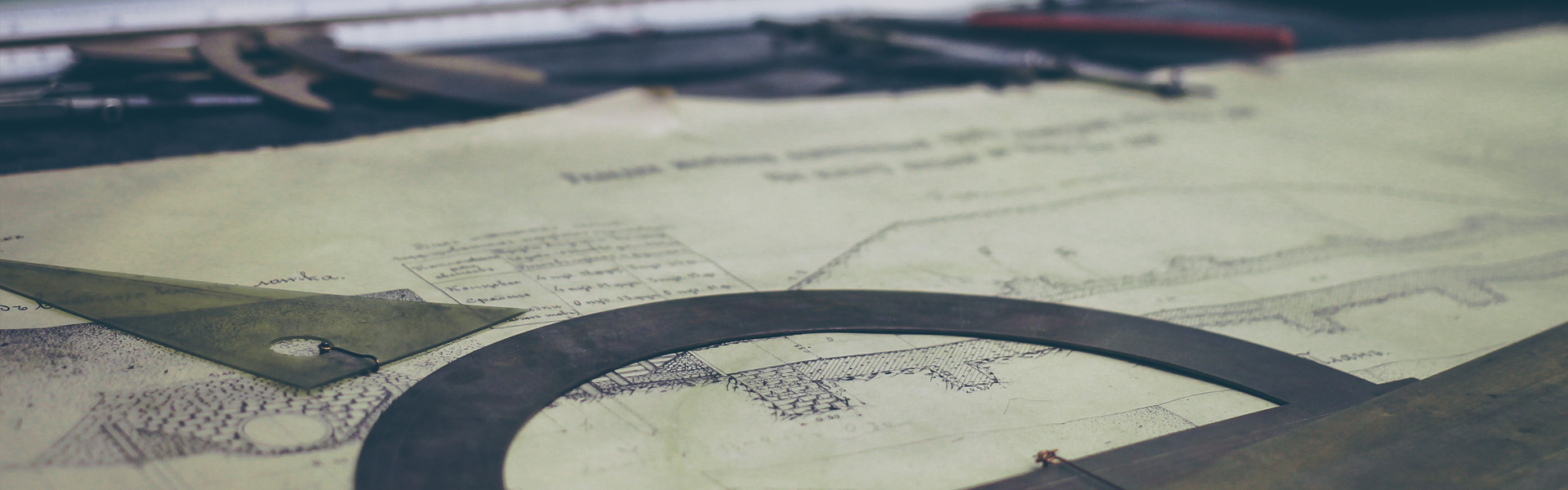안녕하세요~ 오랜만에 포스팅입니다.
오늘은 컴퓨터 사용할때 자주 사용하는 기능이죠~!
화면 캡쳐를 위한 캡쳐 프로그램을 알아보려고 합니다.
우선, 화면 캡쳐를 위해 사용하는 방법이 몇가지 있는데요.
1. Print Screen [Prt Sc] 버튼을 눌러 전체 화면을 캡쳐한다.
2. 윈도우 자체 내장 프로그램인 캡쳐 도구를 이용한다.
3. 다른 캡쳐 프로그램을 이용한다.
여러분은 어떤 방법을 사용하고 계신지요?
(일단 위의 방법은 윈도우에서 화면 캡쳐를 위한 방법들입니다)
만약 1번 방법을 사용하고 계신다면,
별도의 프로그램이 필요없지만, 원하는 부분을 편집하시기 위해서는 그림판이나 ppt 같은 프로그램상에서 원하는 부분을 다시 잘라주어야 하는 수고로움이 들어갈 것입니다.
* 참고링크 : http://blog.naver.com/jurychae/220694334300
만약 2번 방법을 사용하신다면,
매우 간명하게 화면 캡쳐를 하실 수 있을 것입니다.
* 참고링크 : http://blog.naver.com/gusdu2kim/220705861109
만약 3번 방법을 사용하신다면,
프로그램을 따로 받아야 하는 수고로움이 있겠지만, 더 많은 기능들을 사용하셔서 화면 캡쳐를 더 손쉽게 하실수 있을 겁니다.
* 참고링크 : http://modangs.tistory.com/777
이번 포스팅에서는 1번 방법, 2번 방법이 아닌 별도의 캡쳐 프로그램을 다운로드 받아서 캡쳐하는데 더 많은 기능을 사용하고 싶으신 분들을 위해 캡쳐 프로그램 다운로드 링크를 모아보았습니다.
캡쳐 프로그램 1 : 칼무리
* 칼무리 최신버전 다운로드 링크 : http://kalmuri.kilho.net
캡쳐 프로그램 2 : 알캡쳐
* 알캡쳐 최신버전 다운로드 링크 : http://www.altools.co.kr/Download/ALCapture.aspx
캡쳐 프로그램 3 : 픽픽 (PicPick)
* 픽픽 최신버전 다운로드 링크 : http://wiziple.tistory.com/187
개인적인 의견으로는 가벼운 프로그램을 사용하길 원하시면 윈도우에 탑재되어있는 캡쳐도구를 사용하시는 것이 가장 좋을 것이고,
좀더 많은 기능들을 사용하고 싶으신 분은 픽픽을 사용하시는 것을 추천드립니다. ㅎ
감사합니다~!
다른 유용한 정보를 보고 싶으시다면~!
도움이 되셨다면, 아래 공감버튼 한번 눌러주세요 :) ㅎㅎ
감사합니다~
'생활정보' 카테고리의 다른 글
| TSC 4급 이상 중고급자를 위한 수업 살펴보기 (0) | 2016.08.28 |
|---|---|
| 아재 판독 테스트 질문!! (0) | 2016.05.27 |
| 3dp chip, 3dp net 프로그램 다운받기 (0) | 2016.03.04 |
| 필리버스터와 테러방지법, 필리버스터 순서별 인물과 소속정당 (0) | 2016.02.24 |
| 빽다방 창업비용 알아보기 & 빽다방 메뉴 (0) | 2016.01.30 |